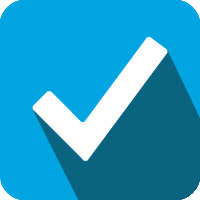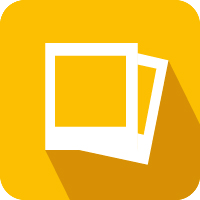Das passiert leicht: Aus Versehen löscht man ein Foto, das gar nicht verschwinden sollte. Am Computer kann man das Bild noch aus dem Papierkorb holen. An der Kamera dagegen gibt es keine Chance: Wurde der Knopf mit dem Mülleimer-Symbol gedrückt, dann lässt sich das gelöschte Bild nicht mehr zurückholen – jedenfalls nicht mit der Kamera.
So retten Sie versehentlich gelöschte Bilder – auf der Kamera und am Computer
Schade eigentlich: Digitalkameras bringen gelöschte Bilder nicht wieder zurück. Doch kostenlose Programme für den Computer machen es möglich: Was Sie auf der Speicherkarte schon per Kamera gelöscht haben, wird am Rechner wieder lebendig.
Weil es diese sogenannten Recovery-Programme gibt, ist der Druck auf die Löschen-Taste an der Kamera also nicht endgültig. Und das gilt auch für Dateien am Rechner: Selbst was Sie schon aus dem Papierkorb geworfen und „endgültig gelöscht“ haben, lässt sich oft noch retten.

Praktisch: Dieses kostenlose Programm bringt irrtümlich gelöschte Fotos wieder zurück
In diesem Beitrag erfahren Sie, wie Sie das passende Datenrettungs-Programm aus dem Internet besorgen und dann mit Ihren eigenen Bildern anwenden. Bevor wir aber ins Detail gehen, diese Punkte sind vorab wichtig:
- Sie haben ein Bild auf der Speicherkarte gelöscht, das Sie wiederherstellen möchten? Schreiben Sie keine weiteren Bilder auf die Karte. Nehmen Sie die Karte am besten sofort aus der Kamera. Denn sobald Sie weitere Fotos auf der Karte speichern, könnte das gelöschte Bild endgültig verloren gehen.
- Formatieren Sie die Speicherkarte nach ungewolltem Löschen auch nicht neu.
- Installieren Sie die Recovery-Software (also das Wiederherstellungs-Programm) am besten schon jetzt gleich. Sie brauchen das Programm zwar momentan nicht. Aber möchten Sie einmal Gelöschtes wiederherstellen, dann ist es gut, wenn Sie die Datenrettung bereits auf Ihrem Rechner haben.
- Und: Haben Sie das Programm erst installiert, dann machen Sie sich auch mit dem Verfahren vertraut. Fotografieren Sie ein paar Szenen, löschen Sie zwei Fotos und probieren Sie, ob das Wiederherstellen reibungslos funktioniert.

So gelangt das Wiederherstellungs-Programm auf Ihren Rechner:
- Wählen Sie im Internet www.pc-inspektor.de.
- Klicken Sie links auf das zweite Angebot namens „Smart Recovery 4.5“ (oder höher)
- Rechts unter der Überschrift „Download here“ klicken Sie auf die orange Schaltfläche „Smart Recovery 4.5“ (oder höher)
- Lesen Sie die Lizenzbestimmungen im nächsten Fenster und klicken Sie auf „Akzeptieren“.
- Im folgenden Dialog geben Sie an, dass Sie die Installation sofort „ausführen“ wollen. So müssen Sie die Programmdaten nicht vorab speichern.

Die Installation verläuft dann so wie bei anderen Programmen: Sie klicken auf „Weiter“ und geben erneut Ihre Zustimmung zur Lizenzvereinbarung. Im nächsten Dialog ändern Sie bei Bedarf das Installationsverzeichnung; doch in der Regel klickt man sofort auf „Weiter“ und anschließend auf „Installieren“.
Nach etwas Wartezeit haben Sie das Programm auf dem Rechner, Sie klicken nur noch auf „Fertig stellen“. Die Internet-Seite pc-inspektor.de können Sie jetzt schließen, auch wenn dort eventuell noch Dialoge offenstehen.

So wenden Sie das Wiederherstellungsprogramm an
Auf dem Desktop, also auf der Windows-Arbeitsfläche, haben Sie jetzt das neue Symbol für „PC Inspector smart recovery“. Per Doppelklick starten Sie das Programm.
Schließen Sie eine Speicherkarte mit ein paar Bildern an Ihren Computer an – am besten eine Karte, auf der Sie bereits auch Bilder gelöscht haben. So beginnt die Wiederherstellung:
- Wählen Sie zuerst im Menü „Update, Formatliste aktualisieren“. So ist das Programm auf dem neuesten Stand.
- Links im Bereich „Laufwerk auswählen“ geben Sie das Laufwerk an, in dem sich die Speicherkarte befindet.
- Dann folgt der Bereich „Dateityp auswählen“. Falls Sie mit Ihrer Kamera JPG-Dateien aufzeichnen, stellen Sie hier auch „JPG“ ein – und der JPG-Dateityp macht die wenigsten Probleme. Sie können den PC Inspector jedoch auch nach verschiedenen Raw-Dateien suchen lassen. Die stellen Sie im Klappmenü ein, zum Beispiel „Canon CR2“. Auch gelöschte Videodateien lassen sich retten.
- Rechts unter „Speicherort auswählen“ klicken Sie auf die Ordner-Schaltfläche. Dann nennen Sie einen Ort auf Ihrer Festplatte, an dem die geretteten Dateien erscheinen sollen. Denn der PC Inspector stellt die Bilder nicht auf der Speicherkarte wieder her, sondern schreibt sie sofort auf Ihre Festplatte.
Dann klicken Sie auf „Start“. Bis der PC Inspector die gesamte Karte durchsucht, vergehen 30 Minuten oder eine Stunde.

Diese Ergebnisse liefert das Programm
Haben Sie die Speicherkarte direkt nach dem Löschen nicht weiter verwendet, erhalten Sie gelöschte Bilder in der Regel vollständig zurück. Das ist keine Hexerei, denn: Beim Löschen wird die Bilddatei in der Regel nicht gleich entfernt. Stattdessen ändern Kamera oder Computer nur den Namenseintrag der Datei im Inhaltsverzeichnis der Speicherkarte.
Aus der Bezeichnung „IMG_1234.jpg“ wird zum Beispiel „?234_.jpg“ Das Foto selbst bleibt aber noch erhalten. Erst wenn Sie nun weitere Aufnahmen speichern, wird die Datei „?MG_1234.jpg“ vielleicht teils oder ganz überschrieben. Darum ist es so wichtig, dass Sie nach ungewolltem Löschen nicht weiter mit der Speicherkarte aufnehmen.
Der PC Inspector bringt auch Bilder zurück, die schon vor Monaten auf den Rechner überspielt und dann routinemäßig gelöscht wurden. Sie erhalten solche Aufnahmen sogar dann noch zurück, wenn Sie die Speicherkarte per Kamera formatiert und mehrfach überschrieben haben. Die meisten Aufnahmen rekonstruiert der PC Inspector dabei perfekt. Einige besonders alte JPEG-Dateien werden jedoch nur zum Teil wieder hergestellt, den unteren, verlorenen Bildteil verdeckt dann eine Farbfläche.
Der PC Inspector stellt die ursprünglichen Dateinamen nicht wieder her, stattdessen werden die Bilder neu durchnummeriert. Exif-Daten wie Aufnahmezeitpunkt, Kameramodell und Belichtungsprogramm bleiben aber in den Dateien erhalten.
Generell holt der PC Inspector alles zurück, was sich irgendwie auf der Speicherkarte finden lässt – auch solche Bilder, die Sie nicht mehr brauchen, weil sie schon vor Monaten auf den Rechner geholt wurden. Hat der PC Inspector also die tatsächlich vermissten Fotos bereits auf Ihrer Festplatte gesichert, dann beenden Sie die überflüssige weitere Suche einfach mit einem Klick auf „Stopp“.

So holen Sie noch mehr aus dem Programm heraus
In der Regel macht der PC Inspector einen tollen Job und Sie erhalten bereits gelöschte Aufnahmen perfekt zurück. Vermissen Sie jedoch noch Schnappschüsse, dann wählen Sie im
Programmfenster den Befehl „Datei, Einstellungen“. Im Dialogfeld schalten Sie nun die „Intensive Suche“ ein. Das kostet deutlich mehr Zeit, rettet aber vielleicht zusätzliche Aufnahmen.
Heben Sie eventuell auch die „Maximale Größe einer wiederhergestellten Datei“ an. Denn der voreingestellte Wert 15 Megabyte passt nicht zu aktuellen Multi-Megapixel-Kameras – stellen Sie zum Beispiel 100 MB ein.
Wollen Sie auch Ihre Computerfestplatte, ein externes Laufwerk oder einen USB-Stick nach vermissten Bildern durchsuchen, die Sie bereits „endgültig gelöscht“ haben? Stellen Sie einfach links PC Inspector den passenden Laufwerkbuchstaben ein. Bei Festplatten dauert die Suche aber einige Stunden, und das Programm stellt vielleicht hunderte oder tausende Dateien wieder her.

Ihr Foto in Groß